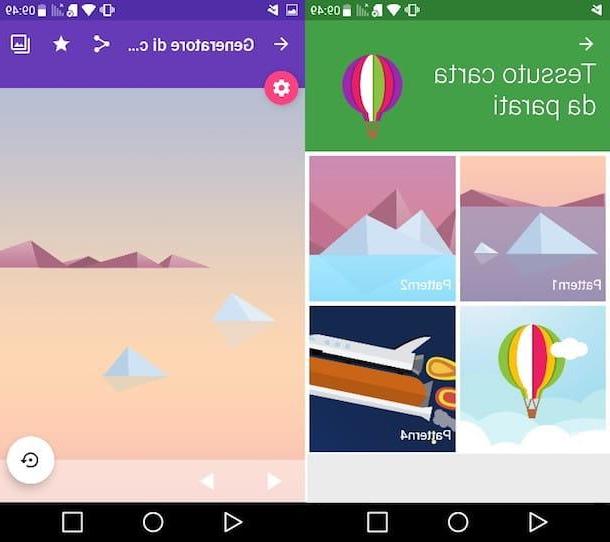Opérations préliminaires

Avant d'entrer dans le vif du sujet, découvrir comment créer un live CD Windows XP et quels sont les outils que vous pouvez utiliser pour le faire, vous devez obtenir le disque d'installation du système d'exploitation ou, à défaut, le vôtre image ISO.
Malheureusement, cependant, étant donné que Windows XP est un système d'exploitation obsolète, il n'est plus possible de télécharger ses images ISO ou d'acheter son CD d'installation via les canaux officiels.
Cependant, si vous disposez déjà d'un disque d'installation du système d'exploitation, vous pouvez le transformer en image ISO à l'aide de programmes ad hoc, tels que ceux que j'ai suggérés dans mon article sur la création d'une image ISO.
Toujours dans le cas du disque d'installation, gardez à l'esprit que la plupart des ordinateurs actuellement commercialisés, aussi bien fixes que portables, n'ont pas de brûleur. Par conséquent, si votre poste n'en possède pas, pour créer et utiliser le disque Windows XP, vous devrez obligatoirement vous procurer un graveur à connecter en USB : si vous avez besoin de conseils à ce sujet, vous pouvez vous référer à mon guide d'achat dédié aux brûleurs externes.
Créer un CD Live Windows XP
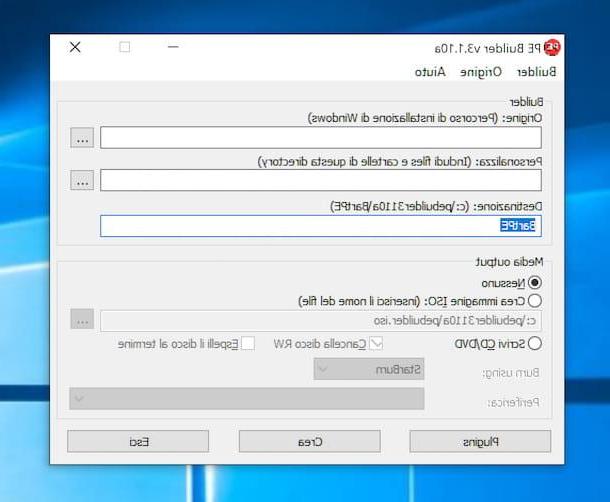
Après avoir trouvé le disque ou l'image ISO Windows XP, vous pouvez enfin passer à l'action et savoir ce qu'il faut faire pour créer un live CD Windows XP : tout est expliqué dans les lignes suivantes.
Pour effectuer l'opération en question, vous devez recourir à l'utilisation d'un logiciel spécial, appelé Bart PE Builder: c'est un programme gratuit qui fonctionne sur tous les systèmes d'exploitation Microsoft qui, en quelques clics, permet de créer une version live de Windows, pleine de programmes et entièrement fonctionnelle à partir de CD-ROM, sans avoir à installer quoi que ce soit sur le PC. Le développement de logiciels a depuis longtemps été abandonné, mais il continue toujours de fonctionner correctement.
Par conséquent, téléchargez d'abord le programme en vous rendant sur la page de téléchargement du site Web de MajorGeeks et en cliquant sur l'un des liens Télécharger@MajorGeeks que vous trouvez en haut à droite.
Une fois le téléchargement terminé, ouvrez le fichier .exe je viens de le recevoir, en double-cliquant dessus, cliquez sur le bouton Oui dans la fenêtre que vous voyez apparaître sur le bureau, puis appuie sur le bouton OK pour confirmer l'utilisation de la langue de la ville. Appuyez ensuite sur le bouton Avanti quatre fois consécutives sur celui-là Installer et enfin sur le bouton Fins.
Dans la fenêtre supplémentaire que vous voyez maintenant apparaître à l'écran, cliquez sur les boutons J ’accepte e Non, puis insérez le disque Windows XP dans le lecteur CD/DVD connecté à l'ordinateur ou gardez l'image ISO de l'OS à portée de main, cliquez sur le bouton [...] que vous trouvez en correspondance avec l'article Source et sélectionnez le disque ou le fichier ISO. Cliquez ensuite sur le bouton OK.
Maintenant, pour en inclure un dossier de votre ordinateur dans la version live de Windows XP, cliquez sur le bouton [...] situé à l'entrée Personnalises, sélectionnez le dossier qui vous intéresse et cliquez sur le bouton OK, pour terminer l'opération.
À ce stade, vous devez vous soucier du choix des programmes, appelés plug-in, fonctionnel à ce que vous comptez faire et qui doit être présent dans votre version live de Windows XP. Tout d'abord, téléchargez le Plugin XPE, qui vous permet d'afficher la barre des tâches et le bouton Démarrer, en vous connectant à cette page Web. Allez ensuite sur ce site Web et téléchargez tous les plug-ins qui vous semblent utiles, en cliquant sur le bouton représentant une feuille blanche et une roue jaune que vous trouverez en correspondance avec le nom de chaque composant.
Vous pouvez maintenant ajouter les plug-ins nouvellement téléchargés à la version live de Windows XP que vous êtes sur le point de créer : pour ce faire, cliquez sur le menu Constructeur qui se trouve en haut à gauche, puis sur l'item Extensions puis appuyez sur le bouton Ajouter. À ce stade, allez dans le dossier où vous avez enregistré les plug-ins, sélectionnez-les et cliquez sur le bouton OK. Si vous le jugez opportun, vous pouvez également activer ou désactiver les plugins prédéfinis en les sélectionnant dans la liste et en cliquant sur le bouton Activer désactiver.
Ensuite, fermez la fenêtre de la liste des plug-ins en cliquant sur le bouton Fermer situé dans la partie inférieure gauche de l'écran et procédez à la création du disque avec la version live de Windows XP.
Si vous avez précédemment inséré le brûleur en connectant le Disque d'installation de Windows XP, sélectionnez la voix Créer une image ISO (si vous le souhaitez, vous pouvez changer le dossier où enregistrer le fichier ISO en cliquant sur le bouton [...] situé à l'entrée Créer une image ISO) dans la fenêtre du programme et cliquez sur le bouton Créer, pour créer une image ISO de la version en direct de Windows XP. Procédez ensuite à la gravure du fichier obtenu sur un disque vierge, en suivant les instructions sur la marche à suivre que je vous ai données dans mon guide sur la façon de graver une image ISO.
Si, par contre, vous aviez sélectionné le fichier ISO de Windows XP, insérez un disque vierge dans le graveur connecté à votre ordinateur, sélectionnez l'option Écrire un CD/DVD dans la fenêtre du programme, vérifiez que dans le menu déroulant adjacent à l'élément Périphérique votre graveur est sélectionné (sinon vous pouvez le faire vous-même) et lancez la procédure en cliquant sur le bouton Créer.
Procédure alternative
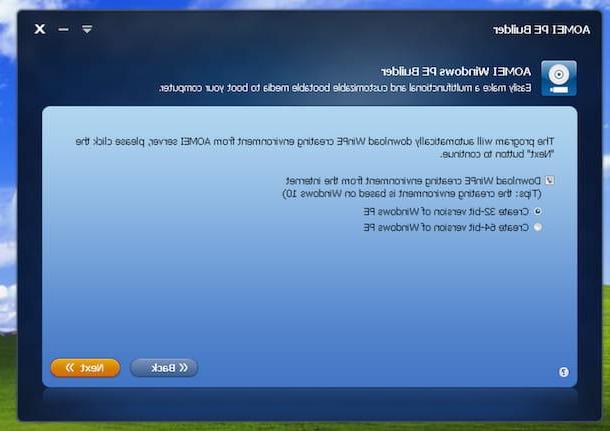
Comme alternative au programme ci-dessus, vous pouvez créer un live CD Windows XP en utilisant Constructeur Aomei PE: il s'agit d'un autre logiciel gratuit qui vous permet également de créer une version live de Windows XP (et de toutes les autres éditions du système d'exploitation Microsoft) rapidement et facilement.
Contrairement à la solution que j'évoquais plus haut, il n'est pas nécessaire de trouver au préalable le disque d'installation de Windows XP ou son image ISO, car le programme est capable de tout faire tout seul mais, c'est indispensable, le logiciel dev' soit utilisé par Windows XP : s'il est utilisé par une version différente de Windows, il créera un live CD du système d'exploitation utilisé.
Cela dit, pour télécharger le programme sur votre PC, rendez-vous sur son site officiel et cliquez sur le bouton Télécharger Freeware.
Une fois le téléchargement terminé, ouvrez le fichier .exe obtenu, en double-cliquant dessus, et, dans la fenêtre qui apparaît à l'écran, appuyez sur le bouton Suivant. Sélectionnez ensuite l'article I accept the agreement et cliquez à nouveau sur le bouton Suivant quatre fois consécutives. Enfin, cliquez sur les boutons installer e finition.
Ensuite, lancez Aomei PE Builder via le lien ajouté au bureau ou via le menu Démarrer et cliquez sur le bouton Oui, dans la fenêtre que vous voyez apparaître à l'écran.
Maintenant que vous voyez l'écran principal du logiciel, cliquez sur le bouton Suivant, choisissez si vous souhaitez créer un live CD Windows XP a Peu 32 ou Peu 64 en cochant l'option que vous préférez et cliquez à nouveau sur le bouton Suivant.
Vous devez maintenant choisir d'inclure uniquement les fichiers et pilotes de base dans votre version live de XP (que vous pouvez afficher en développant les menus associés en cliquant sur le bouton [+] placés dans leur correspondance) ou d'en ajouter d'autres, selon vos besoins, en cliquant sur les boutons Ajouter des fichiers e Ajouter des pilotes que vous trouverez ci-dessous et en sélectionnant les éléments qui vous intéressent (dans ce cas, veuillez noter qu'il n'est pas possible d'inclure plus de 2 Go d'applications). Puis cliquez à nouveau sur le bouton Suivant.
Dans l'écran suivant, cochez l'option Graver sur CD/DVD et sélectionnez votre graveur dans le menu déroulant ci-dessous. Insérez ensuite un disque vierge dans le lecteur CD/DVD connecté à votre ordinateur et cliquez sur le bouton Suivant dans la fenêtre Aomei PE Builder, pour démarrer la procédure d'écriture sur disque.
Si, par contre, vous souhaitez obtenir un fichier ISO à graver avec un autre programme, sélectionnez l'option Exporter le fichier ISO, cliquez sur le bouton DECOUVREZ pour indiquer l'emplacement sur votre ordinateur pour enregistrer le fichier image qui vous sera retourné et appuyez sur le bouton Suivant. Plus tard, vous pourrez le graver en suivant les instructions que je vous ai données dans mon guide sur la façon de graver une image ISO.
Utiliser un live CD Windows XP

Après avoir terminé la procédure de création d'un live CD Windows XP, quel que soit le programme utilisé, afin d'utiliser le disque que vous venez d'obtenir, laissez-le dans le brûleur connecté à votre ordinateur ou transférez-le sur l'ordinateur sur lequel vous souhaitez exécuter la version live de Windows. Après ça redémarre o éteindre et rallumer le PC.
Au redémarrage, la version live de Windows qui vient d'être créée devrait démarrer automatiquement, dont le fonctionnement est pratiquement similaire à celui du Windows XP "classique". Si par contre la version de Windows installée sur le PC démarre normalement, passez à changer le lecteur de démarrage de l'ordinateur, en mettant leLecteur CD ROM: pour cela, il faut aller agir sur le BIOS (acronyme de « Basic Input-Output System »), c'est-à-dire le logiciel qui réside dans une puce placée sur la carte mère de l'ordinateur et qui contient toutes les instructions pour démarrer le système d'exploitation et mettre le matériel en communication avec le logiciel.
Pour plus d'informations sur ce qu'il faut faire, je vous renvoie à la lecture de mon guide spécifique sur la façon d'entrer dans le BIOS.
Comment créer un live CD Windows XP